
|
|
|
カテゴリ:Raspberry Pi
(1) Pasori で NFC カードの ID を読み取って、(2) LED をチカっと光らせて、(3) サーバーに登録情報を取りに行って、(4) その人へのメッセージを音声合成で読み上げつつ、(5) ディスプレイに何か表示するというような端末を作りたいと思って少しずつチャレンジしている今日このごろ。
(1)-(5) について、だいたいのところ目処がたったわけだが、(5) について無人で動かしっぱなしにできるように洗練させていきたいところ。ということで、kiosk をキーワードにして調べてみた。ちょこっと Google で検索すると、いろいろ見つかった。 画面の印象としては、PiR.tv の画面がシンプルできれいでいいので参考にするかな。node.js で jquery などを使って作られている。この画面にカードを認識したら、ピッとその人向けへの情報が表示されるイメージ。 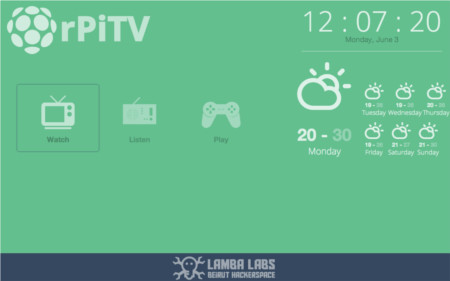 あれこれ見たもの次のサイトを参考にした。
Chrome を使う 1Chrome をインストールして使う方法をまずは試す。LXDE の autostart で chromium を起動するように設定すると、ログイン後、startx すると chromium が全画面表示で起動される。スクリーンセーバーは起動しないようにしておく。でも、LXDE もいらないんじゃかろうか。ということで 2 へ。Unclutter は、マウスポインターを消してくれる。
/etc/xdg/lxsession/LXDE/autostart を次のようにする。
/etc/lightdm/lightdm.conf に追加する。
Chrome を使う 2デスクトップはいらないんじゃないのということで、Chromium のみを起動する。.xinitrc を編集する。
と設定しておいて、
Midori を使うMidori をブラウザとして使うと単体で起動したときに完全な全画面表示ができないので、MobilityLab/TransitScreenのように、matchbox-window-manager を使うというのがよいのかな。 単体で全画面表示にしてみる。
matchbox-window-manager を使ってみる。
そうするとちゃんと全画面表示できた。 ちなみに、TransitScreen は、Open Transit Data and APIsを使って、リアルタイム(実際には20秒ごと) に交通機関の乗換の情報を表示するようなもの。Experimental real-time transit screens come to Arlington and DC を参照。 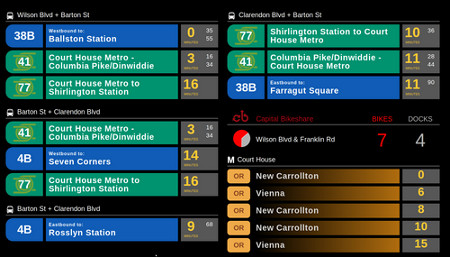 ちなみに、電源を入れたら自動的にログインしてキオスク端末化するには、RPi Debian Auto Login のようにした。 /etc/initab を編集して、
/etc/rc.local の exit 0 の前に次の行を追加。
とりあえず、Rasperry Pi を起動するとブラウザが全画面で開くようになった。 お気に入りの記事を「いいね!」で応援しよう
Last updated
2014.04.20 23:52:50
コメント(0) | コメントを書く
[Raspberry Pi] カテゴリの最新記事
|